- World of Warships er en MMO som er gratis å spille med et maritimt krigføringstema. Den er produsert av Wargaming, det samme selskapet bak World of Tanks og World of Warplanes.
- Spillet fikk stor popularitet, så noen ganger kan ikke brukere koble til serverne. Hvis serverne ikke er fulle, bør du sjekke brannmuren, registrere DNS eller reparere / installere spillet på nytt.
- For å feilsøke eventuelle problemer knyttet til dette spillet, besøk vår World of Warships Hub.
- Sjekk ut Spillavdeling for flere nyheter og spillrelaterte guider.
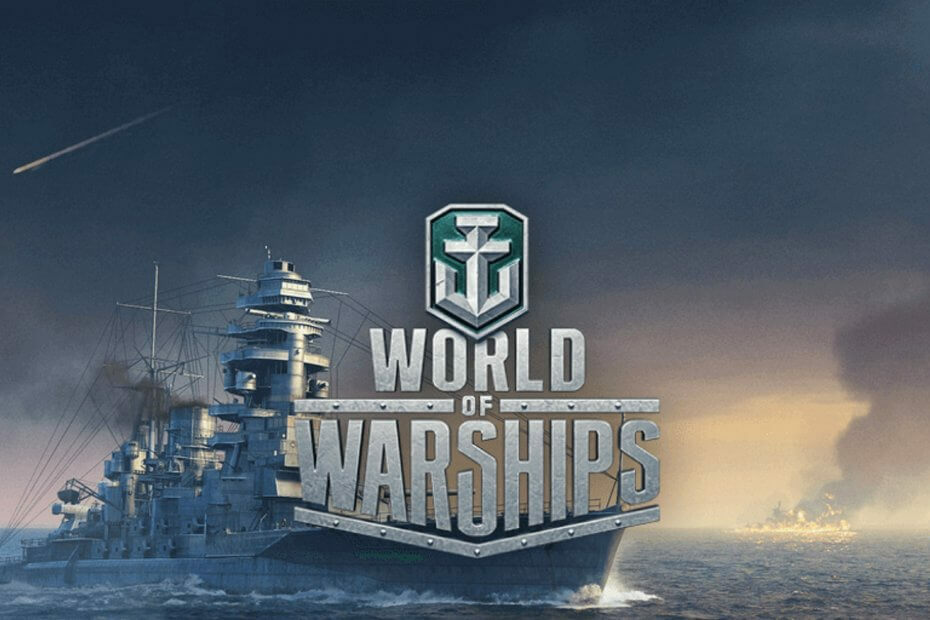
- CPU, RAM og nettverksbegrenser med hot tab killer
- Integrert med Twitch, Discord, Instagram, Twitter og Messengers direkte
- Innebygd lydkontroll og tilpasset musikk
- Egendefinerte fargetemaer av Razer Chroma og tving mørke sider
- Gratis VPN og annonseblokkering
- Last ned Opera GX
World of Warships har sin egen dedikerte fanbase, med fora dedikert til spillet, men noen brukere har rapportert Feil ved tilkobling av server beskjed. I dagens artikkel viser vi deg hvordan du kan løse dette problemet en gang for alle.
Hvordan fikser jeg feil ved tilkobling av servermelding i World of Warships? Først må du sørge for at spillet ikke blir blokkert av brannmuren eller antivirusprogrammet ditt. Hvis alt er i orden, må du bekrefte spillets cache i Steam. Hvis problemet fortsatt er der, må du kanskje installere spillet på nytt for å løse problemet.
Hvordan kan jeg fikse World of Warships Error ved tilkobling av servermelding?
- Installer spillet ditt på nytt
- Steam-klientrettelse
- Brannmurfiksing
- Prøv et annet spillserveralternativ
- Registrer DNS-en din
- Oppdater eller installer nettverksdriverne på nytt
1. Installer spillet ditt på nytt
Når problemet vedvarer, er den beste løsningen å bare avinstallere og installere spillet på nytt.
Slik avinstallerer du World of Warships:
- Åpne din Startmeny og klikk på Innstillinger.
- Klikk nå System på Innstillinger.
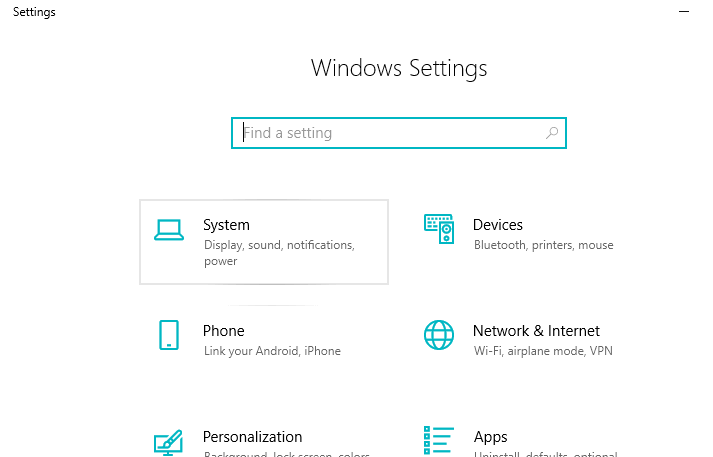
- Å velge Apper og funksjoner fra venstre seksjon.
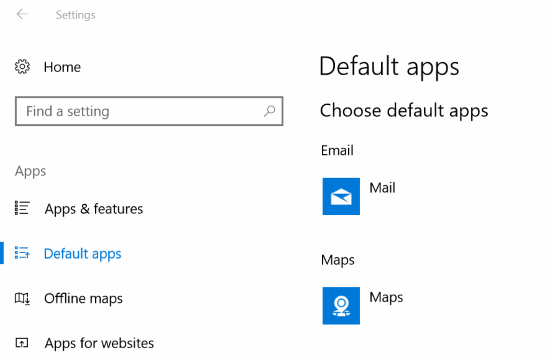
- Velg World of Warships og klikk på Avinstaller.
Nå er det bare å laste ned spillet igjen, og problemet skal løses.
⇒ Få World of Warships
2. Steam-klientrettelse
Hvis du bruker Steam-klienten for å få tilgang til spillet ditt, kan denne feilen være relatert til ødelagte filer i Steam-biblioteket ditt. Følg disse trinnene for å utføre kontrollen:
- Start Steam.
- Fra din Bibliotek høyreklikk på spillet og velg Eiendommer fra menyen.
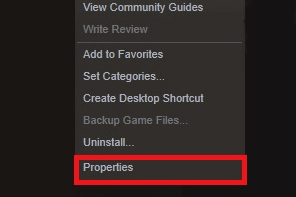
- Velg Lokale filer og klikk på Bekreft integriteten til spillfiler.
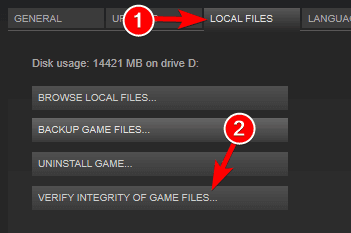
- Steam vil nå bekrefte spillets filer.
- Når det er ferdig, lanserer du World of Warships
3. Brannmurfiksing
Feil ved tilkobling av server meldingen kan vises på grunn av problemer med brannmuren. For å fikse det, legg World of Warships til listen over unntak:
- Åpne din Startmeny.
- Velg nå Kontrollpanel.
- Klikk deretter på Windows brannmur.
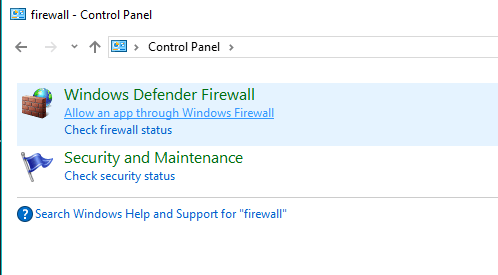
- Nå klikker du på Tillat en app eller funksjon gjennom Windows-brannmur.
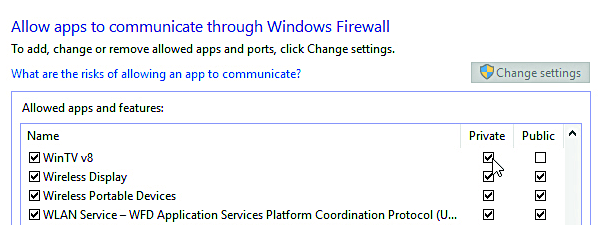
- Klikk på Endre innstillinger.
- Merk av i ruten ved siden av programmene du vil tillate tilgang til Internett.
- Klikk OK for å lagre de nye innstillingene.
4.Prøv et annet spillserveralternativ

Hvis World of Warships ikke kobles til serveren, vil du kanskje prøve et annet spillserveralternativ som kan hjelpe deg med å gi den beste spillopplevelsen.
Vi foreslår at du prøver Host Havoc, en høyytelses server med utmerket 24/7 teknisk støtte som hjelper deg med å løse problemene enkelt og raskt.
Host Havoc har et tilpasset kontrollpanel som er veldig enkelt å bruke for å endre kart og installere ytterligere modifikasjoner på serveren din.
Her er noen av hovedfunksjonene:
- 24/7 kundesupport
- Daglige sikkerhetskopier tilgjengelig
- Full kontroll over serveren din
- Full FTP-tilgang
- Instant Server Setup
- Enkel konfigurasjon
- Bytt spill når som helst
- Steam Workshop tilgjengelighet
- Gratis DDoS-beskyttelse
Med en kraftig kontrollpakke og unike funksjoner og installatører er denne serverhostingen ganske enkel å bruke for både nybegynnere og avanserte brukere.

Vert kaos
Høy ytelse hostingtjenester med DDoS-beskyttede nettverk og 24/7 support.
5. Registrer DNS-en din
Dette er en enkel løsning, rettet mot å løse dine nettverksrelaterte problemer, inkludert feil ved tilkobling av servermelding.
- Type cmd i din Startmeny, for å åpne Ledeteksten.
- Type ipconfig / registerdns, og trykk deretter på Tast inn.
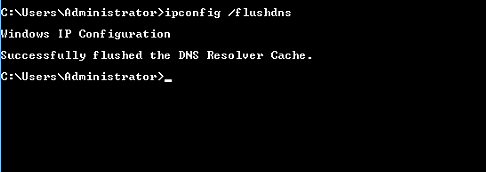
- Etter at operasjonen er fullført, skriv inn exit i ledeteksten, og start deretter maskinen på nytt.
6. Oppdater eller installer nettverksdriverne på nytt
Hvis alt annet mislyktes, og du fortsatt får feil ved tilkobling av server i World of Warships, kan du prøve å oppdatere / installere nettverksdriverne på nytt.
For det første, for å oppdatere dem, følg disse trinnene:
- Velg i søkefeltet på oppgavelinjen Enhetsbehandling.
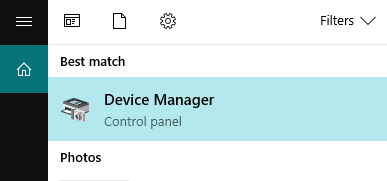
- Velg en kategori for å se navnene på enhetene, og høyreklikk deretter på den du vil oppdatere.
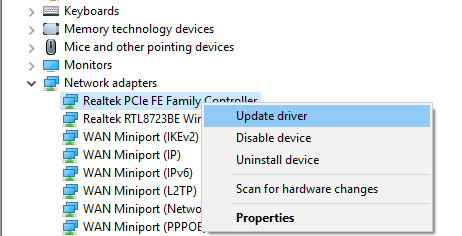
- Å velge Oppdater driver.
- Klikk nå på Søk automatisk etter oppdatert driverprogramvare.
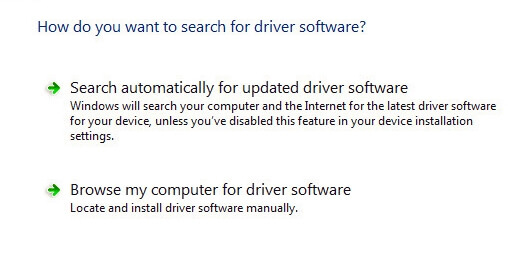
- Når oppdateringen er fullført, er du klar.
Følg disse trinnene for å installere nettverksdriverne på nytt:
- Åpne Enhetsbehandling.
- Høyreklikk på navnet på enheten, og velg Avinstaller.
- Start maskinen på nytt.
- Windows vil prøve å installere driveren på nytt ved oppstart.
Vi håper at du klarte å fikse Feil ved tilkobling av server feil ved å bruke våre løsninger. Hvis du fant løsningene våre nyttige, gi oss beskjed i kommentarfeltet nedenfor.
ofte stilte spørsmål
Ja, det er det. World of Warships: Legends er et PSN-spill og plattformspill støttes av utvikleren.
Spillet støtter både PvP-spillmodus og også en avansert PvE-kampmodus.
World of Warships spillet er gratis å laste ned og spill for hvem som helst. Premium-kontoer er tilgjengelige for 11 $ i måneden. Å tjene XP raskere, mer valuta i spillet og raskere fullføring av oppdrag kommer med en slik konto.
![[Løst] Internett-sikkerhetsinnstillingene dine forhindret en eller flere filer](/f/0732a000586520d6b39b8f504a2ca70d.jpg?width=300&height=460)

![Vi har problemer med å nå serverens SharePoint-feil [FULL Korriger]](/f/13c30d138d24d5249f088beb0272da6c.png?width=300&height=460)